Kako zakazati automatsko isključivanje u sustavu Windows 10
Windows / / August 05, 2021
Ako ste korisnik Windowsa, postoje određene značajke kojih niste svjesni. Neke od ovih značajki mogu biti vrlo korisne za neke ljude. Jedna od takvih značajki je Raspored automatskog isključivanja, koji vam omogućuje da unaprijed odredite vrijeme isključivanja uređaja. Može biti vrlo korisno ako filmove gledate kasno navečer i želite da se vaš uređaj isključi nakon određenog vremenskog razdoblja. Također, ovo bi mogao biti izvrstan ispis za preplašiti vaše prijatelje.
Za postavljanje automatskog isključivanja sustava Windows postoje ukupno četiri jednostavna načina. Međutim, ove će metode raditi na svim kasnijim verzijama sustava Windows. Možete postaviti vrijeme automatskog isključivanja uređaja pomoću malog retka koda. Naredbu možete koristiti u dijaloškom okviru Pokreni, naredbenom retku i u PowerShell-u. Također, pomoću Windows planera zadataka možete stvoriti osnovni zadatak koji će isključiti vaš uređaj nakon određenog vremena. Svaka od ovih metoda bit će dalje objašnjena u nastavku.

Sadržaj
-
1 Kako zakazati automatsko isključivanje u sustavu Windows 10
- 1.1 1. metoda: Korištenje dijaloškog okvira Pokreni
- 1.2 2. metoda: Korištenje naredbenog retka
- 1.3 3. metoda: Korištenje Powershell naredbi
- 1.4 4. metoda: Korištenje Windows planera zadataka za postavljanje automatskog isključivanja
- 2 Zaključak
Kako zakazati automatsko isključivanje u sustavu Windows 10
Postoje različiti načini na koje možete postaviti ili zakazati automatsko isključivanje u sustavu Windows 10. Neki od njih koriste jednostavnu naredbu, dok drugi dolaze s GUI sučeljem.
1. metoda: Korištenje dijaloškog okvira Pokreni
Da biste postavili automatsko isključivanje na sustavu Windows putem dijaloškog okvira Pokreni, prvo otvorite dijaloški okvir Pokreni pritiskom na Windows tipka + R i samo upišite sljedeću naredbu spomenutu u dijaloški okvir za pokretanje i kliknite na u redu dugme.
isključivanje -s -t 60

2. metoda: Korištenje naredbenog retka
Naredba ugasiti poziva prozore ugasiti funkcija, - s i -t dva su važna parametra za definiranje vremena. Vrijeme ćete morati staviti u sekunde. Na primjer, ako želite isključiti Windows nakon 1 minute, unesite 60 nakon parametra -t.
Da biste postavili automatsko isključivanje u sustavu Windows pomoću uobičajenog retka, prvo morate otvoriti naredbeni redak i možete tipkati cmd u traci za pretraživanje sustava Windows i kliknite otvori naredbeni redak, a zatim ćete morati unijeti isti kôd s parametrima. U naredbi možete odrediti vrijeme samo u sekundama. Upišite isključivanje -s -t 60 kod i pritisnite Unesi na tipkovnici za izvršavanje funkcije.

3. metoda: Korištenje Powershell naredbi
Da biste izvršili funkciju automatskog isključivanja prozora putem Widows Powershella, prvo pokrenite Windows Powershell tako što ćete utipkati Powershell u traku za pretraživanje prozora. Kliknite otvorite aplikaciju PowerShell i upišite isključivanje -s -t 60 naredbu, definirajte svoje vrijeme u sekundama nakon parametra -t i pritisnite Unesi na tipkovnici.

4. metoda: Korištenje Windows planera zadataka za postavljanje automatskog isključivanja
U programu za planiranje zadataka možete stvoriti novu osnovnu funkciju koja će pokrenuti program za isključivanje nakon određenog vremena za isključivanje sustava Windows.
Korak 1) Da biste otvorili alat za planiranje zadataka, upišite Planer zadataka u traci za pretraživanje sustava Windows kliknite otvori prvi rezultat koji vidite.
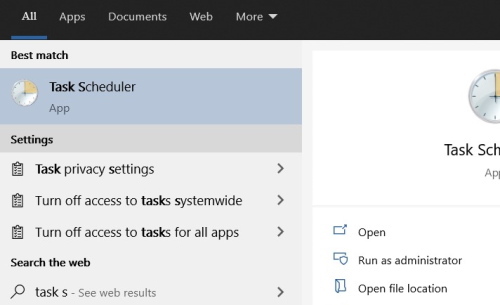
Korak 2) Sada, u aplikaciji Planer zadataka, kliknite opciju Stvori osnovni zadatak smješteno s desne strane Prozora.

Korak 3) Pojavit će se odzivnik, tamo zadatak možete imenovati kao Ugasiti a također ako želite dodati opis, kliknite na Sljedeći dugme.

Korak 4) Sada odaberite opciju prema svom izboru kada želite početak testa. Na primjer, ako želite ručno i jednokratno pokrenuti program, odaberite Jednom radio gumb i kliknite na Sljedeći dugme.

Korak 5) Sada ćete na sljedećem prozoru postaviti vrijeme, stoga ručno unesite vrijeme i kliknite na Sljedeći dugme. Mogućnost postavljanja vremena gotovo je beskonačna. Možete čak postaviti vrijeme za sljedeći dan, sljedeći mjesec, na određeno vrijeme za isključivanje.

Korak 6) Odaberite Pokrenite program opciju radio gumba i kliknite na Sljedeći dugme.
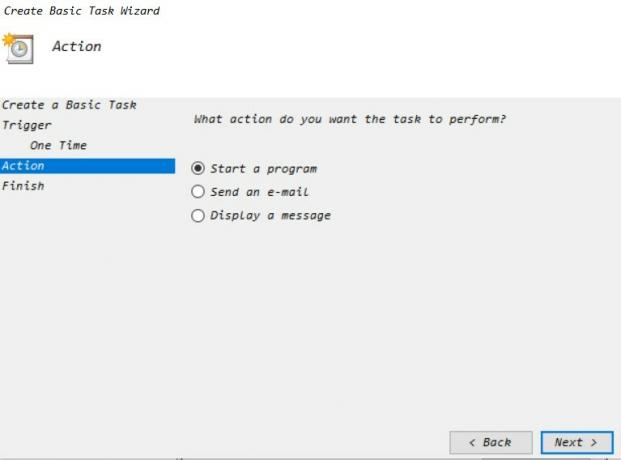
Korak 7) Pojavit će se File Explorer; prema zadanim postavkama otvorit će prozori direktorij u C voziti. Pomaknite se prema dolje i pronađite Shutdown.exe program, odaberite ga i kliknite na otvoren.

Korak 8) Sad kad ste odabrali put programa, upišite -s u okviru za tekst pored Dodajte argumente i kliknite na Sljedeći dugme. Planer zadataka prikazat će vam putanju programa, argumente, naziv vremenskog oglasa, kliknite na Završi gumb za pokretanje zadatka.
Zaključak
Da biste zakazali automatsko isključivanje sustava Windows, možete otvoriti dijaloški okvir Pokreni i upisati naredbu za isključivanje s argumentima -s -t i postaviti vrijeme u sekundama i kliknuti na gumb ok da biste ga izvršili. Ista naredba može se izvršiti iz naredbenog retka i PowerShell-a. Također možete koristiti Windows Task Scheduler za postavljanje funkcije automatskog isključivanja nakon određenog vremena.
Stvorite osnovni zadatak, nazovite ga zaustavljanjem, odaberite vrijeme pokretanja programa. Postavite vrijeme za isključivanje sustava Windows, a zatim odaberite opciju pokretanja programa. Iz direktorija pronađite program shutdown.exe kako ga otvorite, proslijedite argument -s i gotovi ste.
Izbor urednika:
- Ispravite da se Realtek HD Audio Manager ne otvara ili ne radi u sustavu Windows 10
- Kako vratiti Windows 10 verzija 2004. Ažuriranje od svibnja 2020
- Uobičajeni problemi i rješenja za Windows 10 2004: ispravci i zaobilazno rješenje
- POPRAVAK: Fsquirt. Exe nije pronađen kada otvorite čarobnjak za Bluetooth prijenos
- Kako upravljati računalom ili prijenosnim računalom sa sustavom Windows 10 pomoću glasa
Rahul je student računarstva s velikim zanimanjem za područje tehnologije i teme kriptovaluta. Većinu vremena provodi ili pišući ili slušajući glazbu ili putujući po neviđenim mjestima. Vjeruje da je čokolada rješenje svih njegovih problema. Život se dogodi, a kava pomaže.



